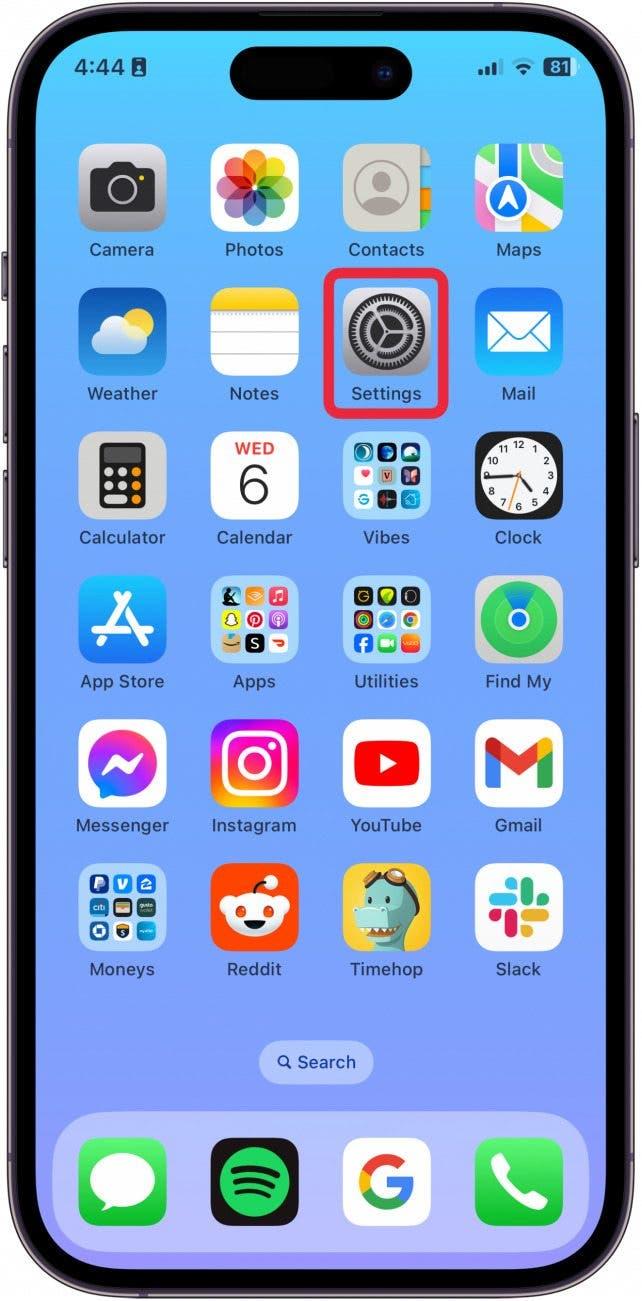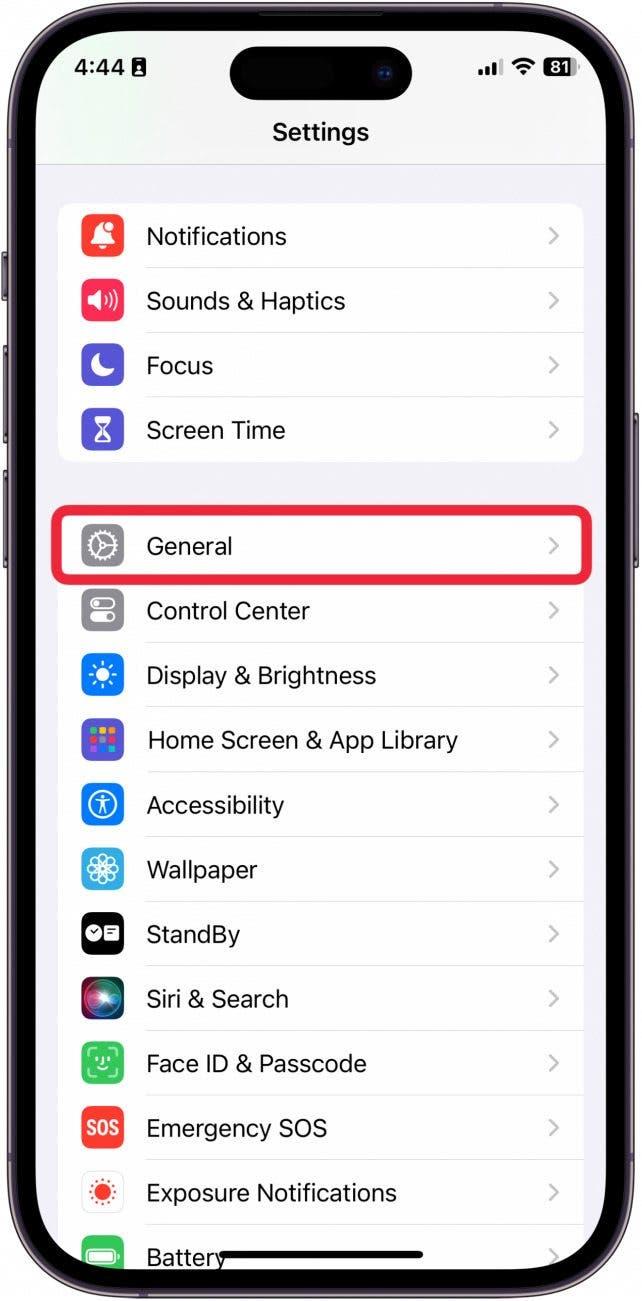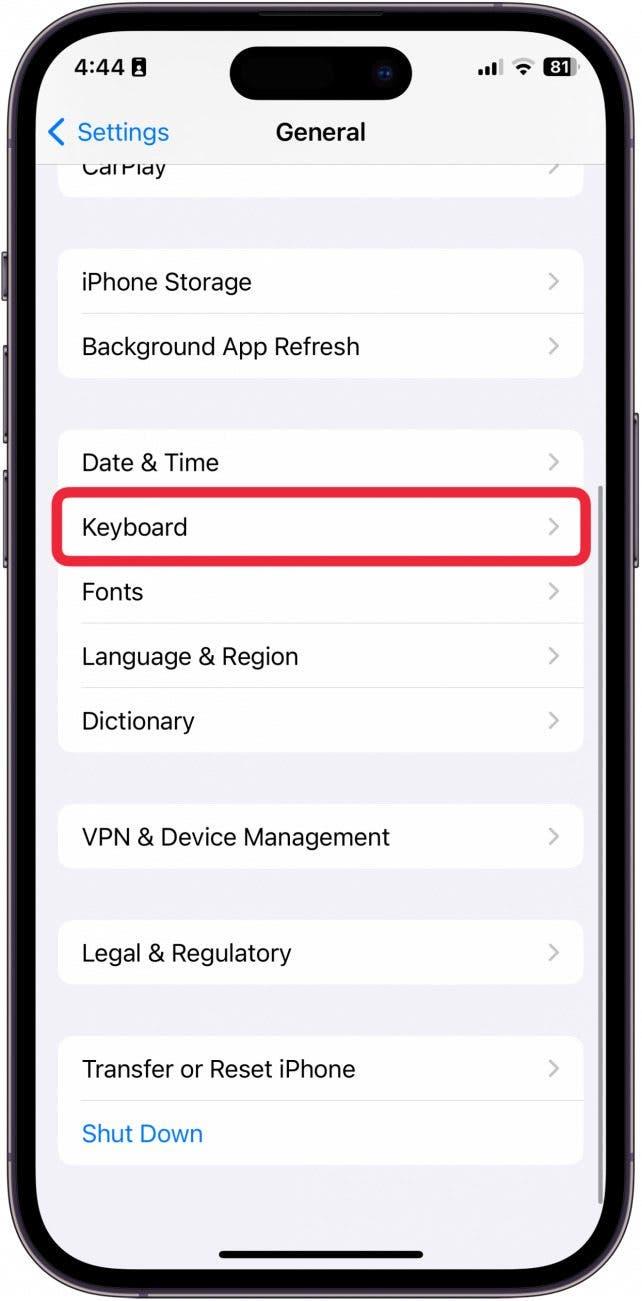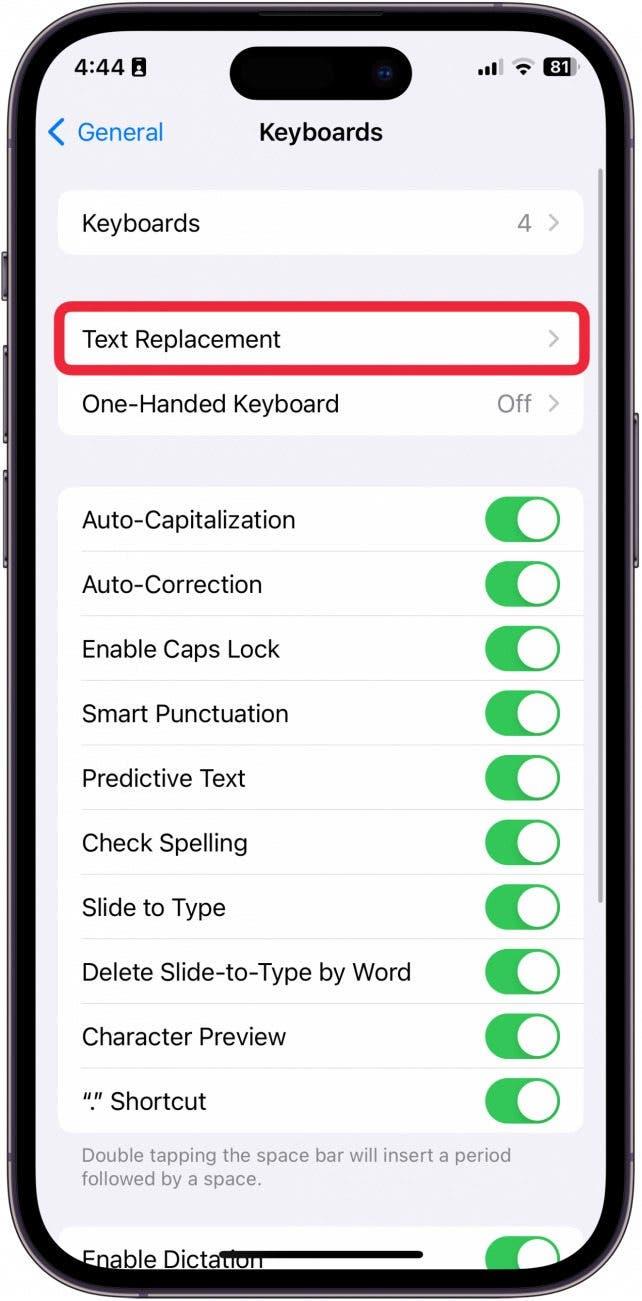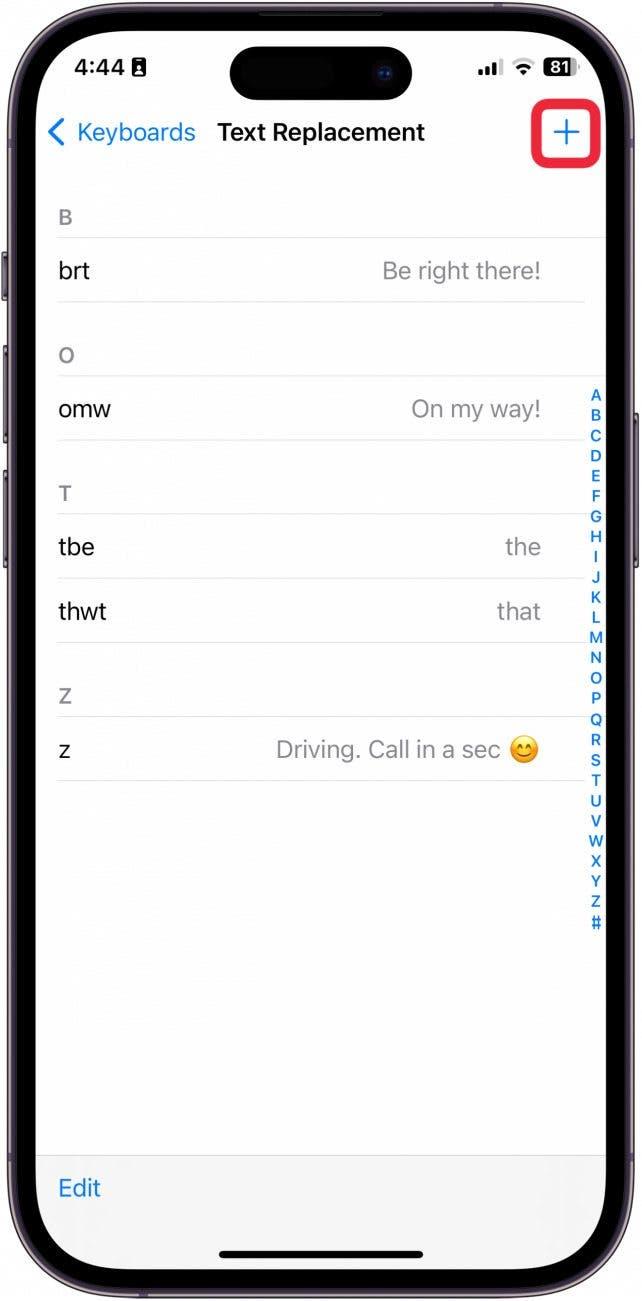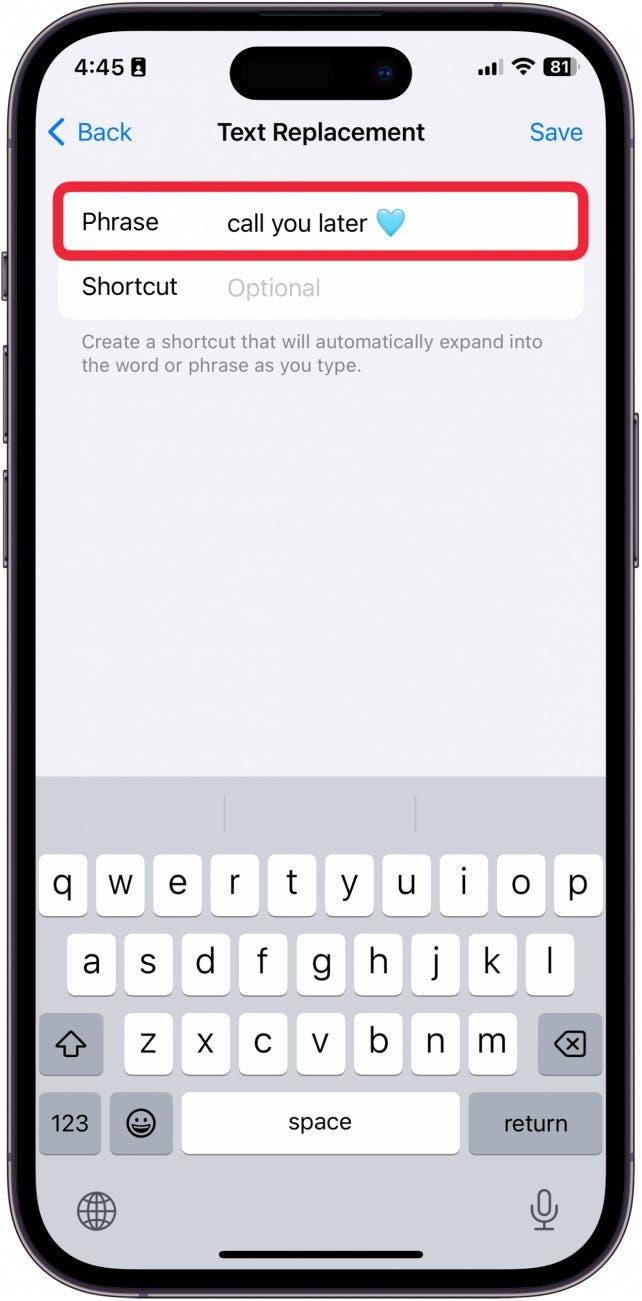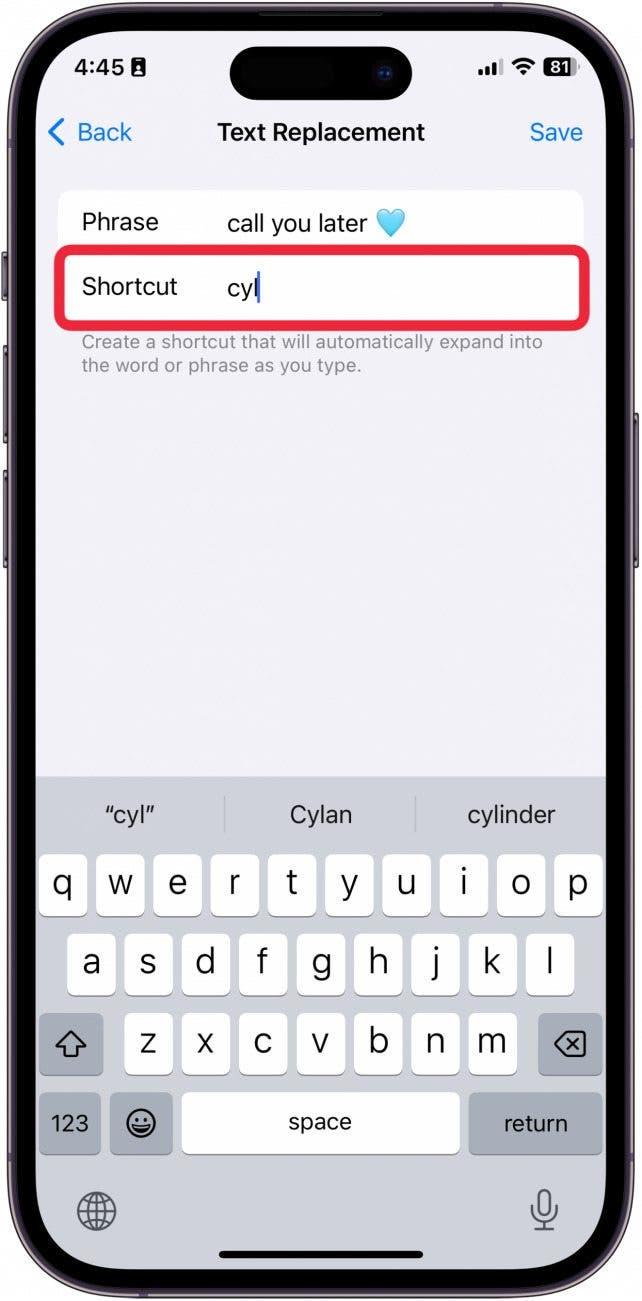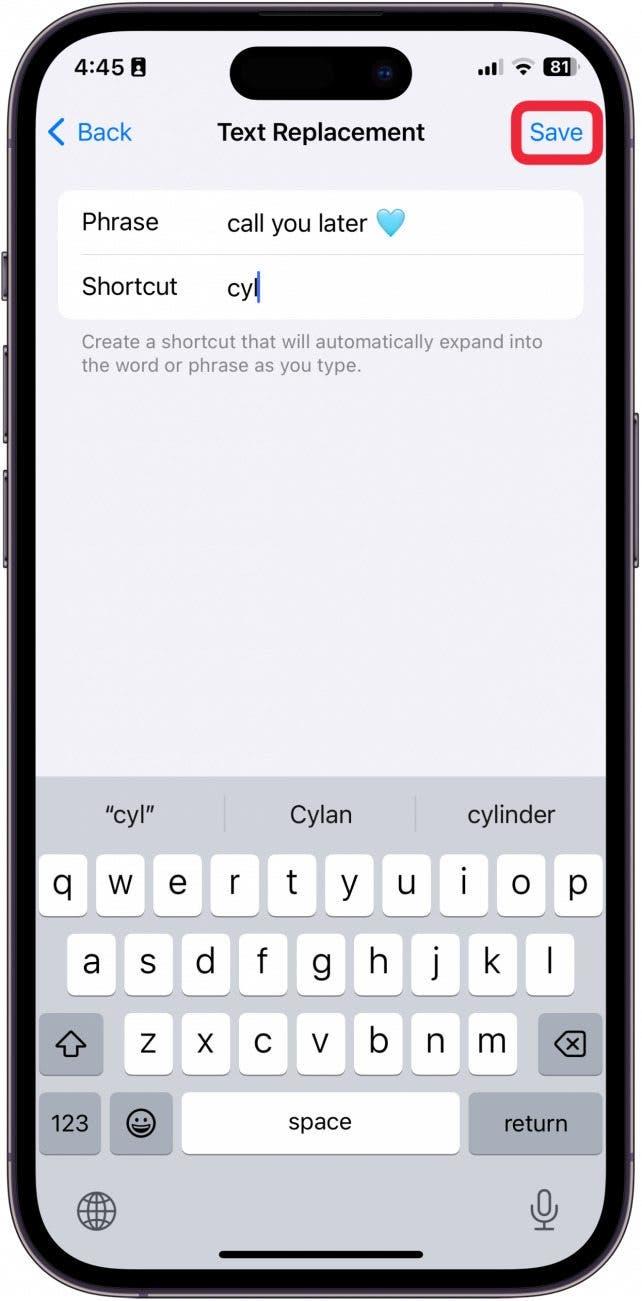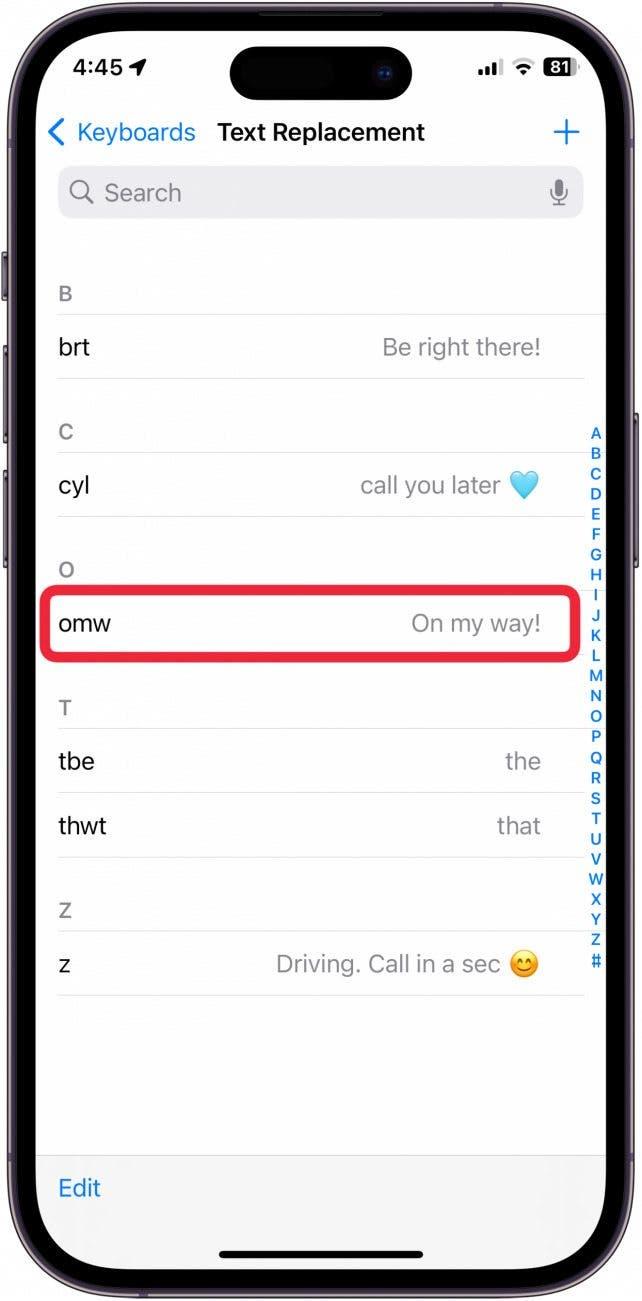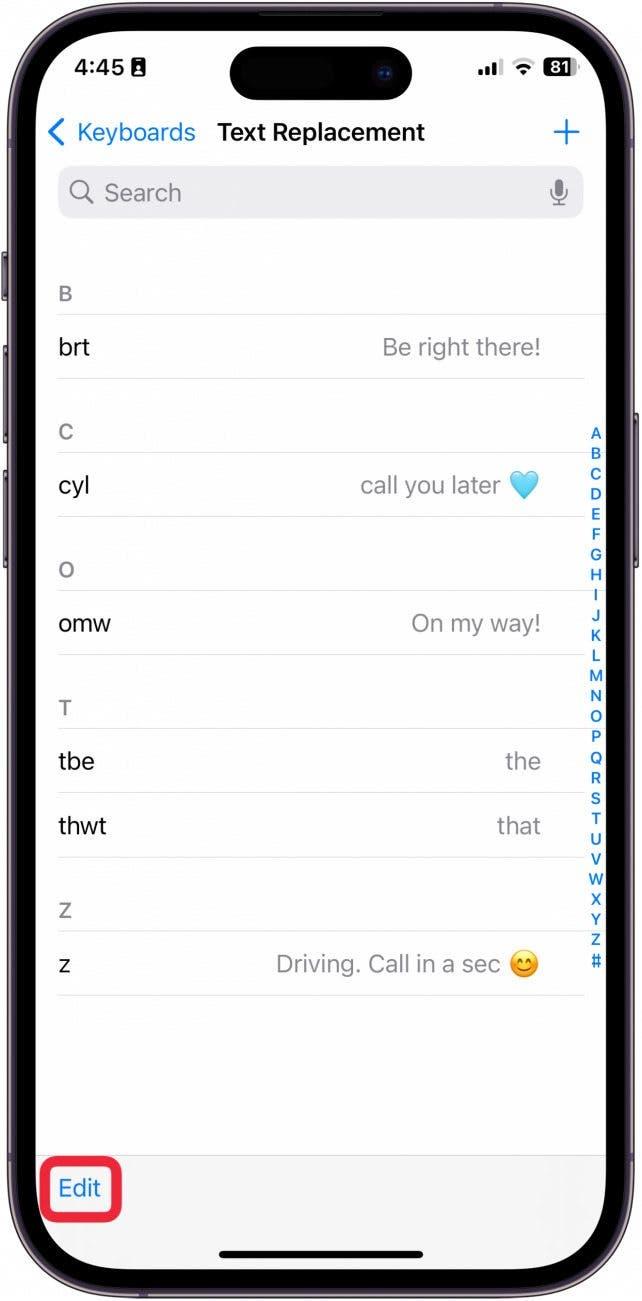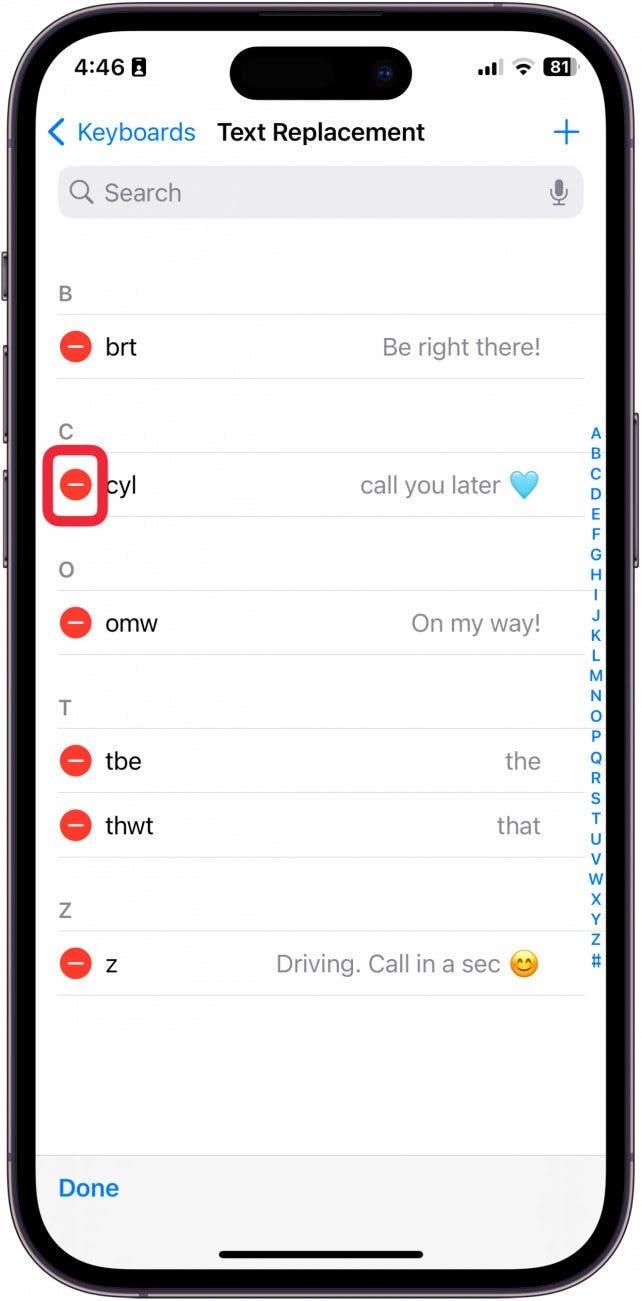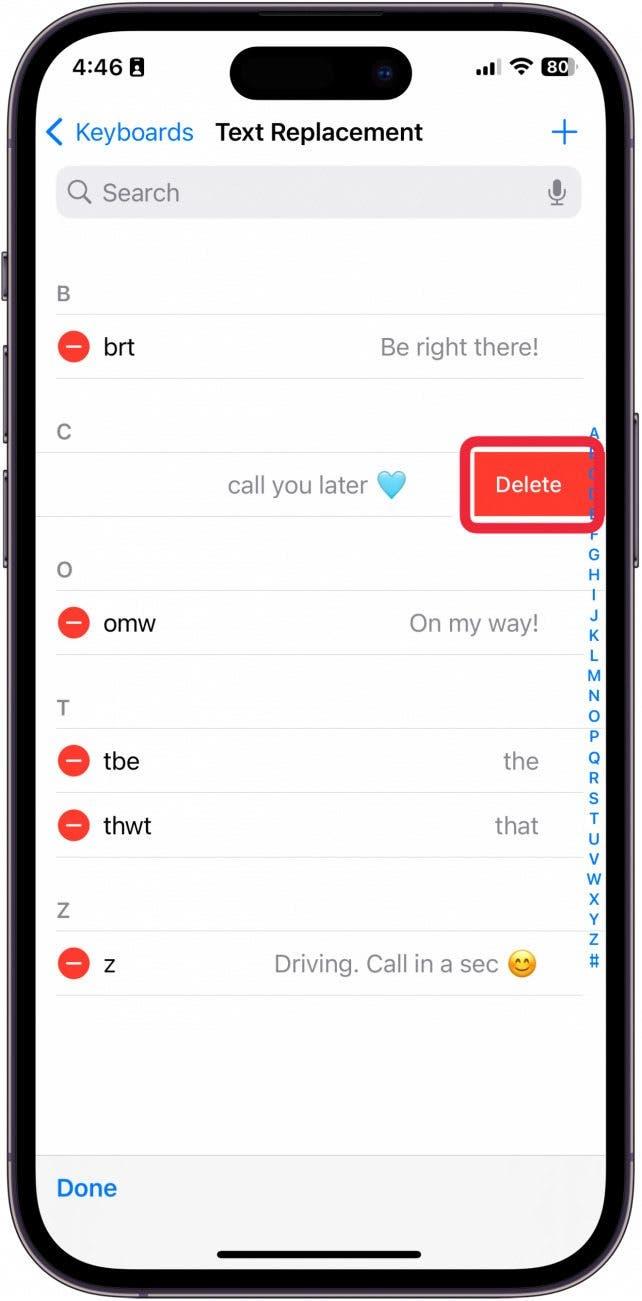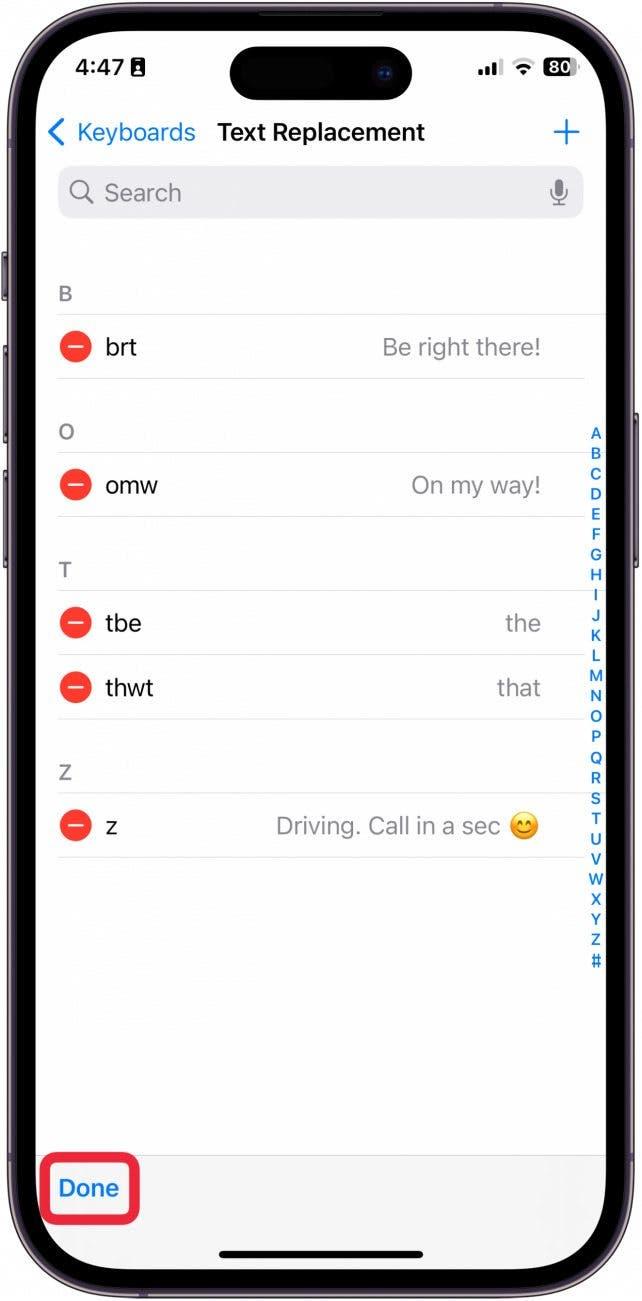Huomaatko käyttäväsi samoja lauseita yhä uudelleen ja uudelleen? Tai kirjoitatko usein samoja sanoja väärin samalla tavalla? On monia syitä, joiden vuoksi iPhonen tekstin pikavalinnat voivat olla erittäin käteviä. Käymme läpi, miten iPhonessa voi lisätä tekstin pikavalintoja (joita kutsutaan tekstinkorvauksiksi) ja miten niitä voi käyttää!
Miksi rakastat tätä vinkkiä:
- Luo iPhonessa tekstin pikakomentoja, joilla voit kirjoittaa nopeasti päivittäin käyttämiäsi lauseita.
- *Muokkaa tekstikorvauksia, jotta voit korjata sanat, jotka kirjoitat aina väärin *.
- Luo näppäimistön pikavalinta, jolla voit kirjoittaa lauseen nopeasti, kun olet kiireinen.
Näppäimistön pikavalintojen lisääminen iPhoneen
Järjestelmävaatimukset
Tämä vinkki on tehty iPhone 12:lla, jossa on iOS 17.3 tai uudempi. Lue, miten päivitä uusimpaan iOS:ään..
Toinen hyvä tapa käyttää näppäimistön pikanäppäimiä on luoda laukaisukirjain, jolla voit kirjoittaa kokonaisen lauseen. Näin on erittäin helppoa lähettää jollekin kokonainen viesti ilman, että tarvitsee kirjoittaa useampaa kuin yhtä kirjainta. Jos haluat oppia hienoja vinkkejä iPhonen käyttämiseen, muista tilata ilmainenPäivän vinkki!
 Tutustu iPhonen piilotettuihin ominaisuuksiinSaa päivittäinen vinkki (kuvakaappauksin ja selkein ohjein), jotta hallitset iPhonen käytön vain minuutissa päivässä.
Tutustu iPhonen piilotettuihin ominaisuuksiinSaa päivittäinen vinkki (kuvakaappauksin ja selkein ohjein), jotta hallitset iPhonen käytön vain minuutissa päivässä.
- Avaa iPhonessa Asetukset.

- Napauta Yleiset.

- Napauta Näppäimistö.

- Napauta Tekstin korvaaminen.

- Lisää uusi pikavalinta napauttamalla plus-merkkiä.

- Kirjoita Lausekelaatikko -kenttään lause, jonka haluat käynnistää. Jos esimerkiksi haluat käynnistää ”soita myöhemmin” kirjoittamalla ”cyl”, kirjoita Lause-ruutuun ”soita myöhemmin”.

- Kirjoita pikanäppäin Lyhytvalintaruutuun. Jos haluat käyttää yllä olevaa esimerkkiä, sinun on kirjoitettava ”cyl” Oikopolku-kenttään.

- Napauta Tallenna.

- Voit muokata tekstinkorvauslauseita napauttamalla niitä.

- Voit poistaa tekstinkorvauslauseita napauttamalla Muokkaa.

- Napauta poistettavan lauseen vieressä olevaa punaista ympyrää.

- Napauta sitten Poista.

- Napauta Valmis, kun olet valmis.

Ammattilaisvinkki
Jos automaattinen korjaus puuttuu jatkuvasti jostain sanasta, voit käyttää tätä temppua korvataksesi usein väärin kirjoitetun sanan oikealla.
Ja näin teet iPhoneen näppäimistön pikavalintoja!